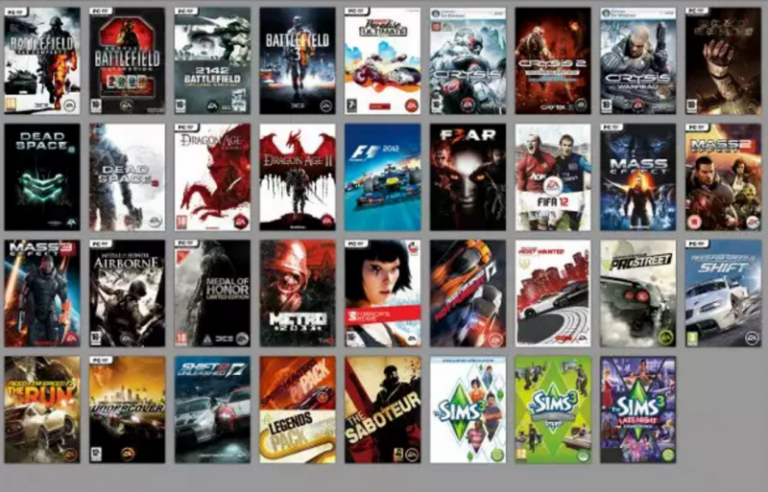Buat kamu pengguna iPhone mungkin masih bingung dengan bagaimana cara memasukkan lagu mp3 ke iPhone, copy paste lagu dari komputer ke iPhone, atau mengisi lagu ke iPhone. Memang harus diakui bahwa memindahkan file musik atau mp3 dari komputer ke iPhone itu sedikit berbeda.
Namun demikian cara memasukkan musik dari komputer ke iPhone tidak sulit kok. Kamu bisa mengisi lagu diiPhone dengan menggunakan iTunes. Kamu juga bisa memasukkan lagu ke iPhone tanpa iTunes.
Baca Juga:
- Penyebab Mengapa File MP3 Tidak Bisa Dimasukkan ke iPhone
- 10 Aplikasi iPhone Untuk Download lagu Secara Gratis
Untuk bisa memasukkan musik dari komputer PC atau laptop ke iPhone, kamu harus menggunakan iTunes. Cara mengisi iPhone dengan lagu sangat mudah:
- Sambungkan iPhone ke komputer Mac atau PC Windows yang sudah kamu install iTunes.
- Masuk ke halaman iPhone. Kamu akan menemukan beberapa pilihan iPhone di sana. Pilih Musik.
- Kamu bisa lihat musik apa saja yang ada di dalam iPhone. Untuk memasukkan musik atau lagu ke iPhone, klik Edit Daftar Putar.
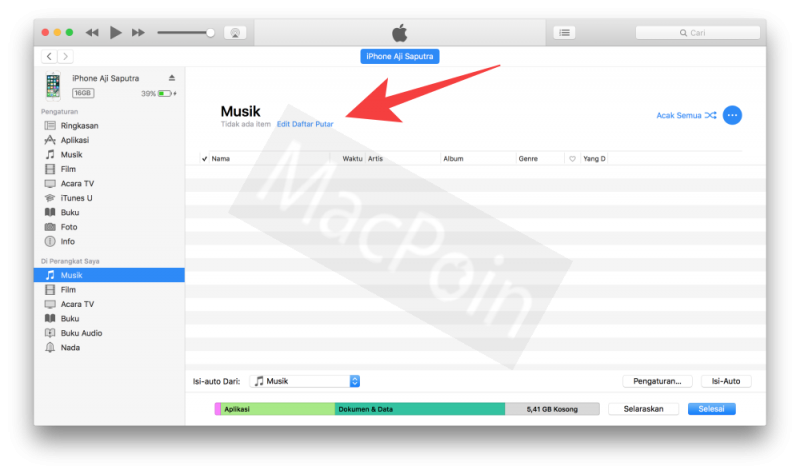
- Kamu akan masuk ke tampilan baru. Semua musik atau lagu yang ada di komputer kamu akan muncul di sini. Kamu bisa memilih untuk melihat daftar musik berdasarkan artis, album, lagu, dll.

- Kamu bisa memilih untuk memasukkan lagu apa yang kamu mau, lalu langsung saja drag and drop lagu tersebut ke daftar putar iPhone yang ada di sebelah kanan jendela iTunes.

- Tunggu hingga proses copy paste mp3 selesai dan lagu sudah masuk ke iPhone. Jika sudah, klik Selesai.

- Kamu bisa langsung membuka aplikasi Musik di iPhone untuk melihat file mp3 lagu dari komputer apakah sudah pindah ke iPhone atau belum.

- Jika masih ingin memastikan, mainkan saja lagu tersebut.

Begitulah cara memasukkan lagu dari komputer ke iPhone. Selain musik, kamu juga bisa memasukkan beragam jenis file lainnya melalui iTunes. Cara ini juga berlaku untuk iPad dan iPod Touch.
Bagaimana? Sudah berhasil mengisi iPhone dengan lagu dan koleksi musik kesayanganmu?